
- Автоматизация
- Антропология
- Археология
- Архитектура
- Биология
- Ботаника
- Бухгалтерия
- Военная наука
- Генетика
- География
- Геология
- Демография
- Деревообработка
- Журналистика
- Зоология
- Изобретательство
- Информатика
- Искусство
- История
- Кинематография
- Компьютеризация
- Косметика
- Кулинария
- Культура
- Лексикология
- Лингвистика
- Литература
- Логика
- Маркетинг
- Математика
- Материаловедение
- Медицина
- Менеджмент
- Металлургия
- Метрология
- Механика
- Музыка
- Науковедение
- Образование
- Охрана Труда
- Педагогика
- Полиграфия
- Политология
- Право
- Предпринимательство
- Приборостроение
- Программирование
- Производство
- Промышленность
- Психология
- Радиосвязь
- Религия
- Риторика
- Социология
- Спорт
- Стандартизация
- Статистика
- Строительство
- Технологии
- Торговля
- Транспорт
- Фармакология
- Физика
- Физиология
- Философия
- Финансы
- Химия
- Хозяйство
- Черчение
- Экология
- Экономика
- Электроника
- Электротехника
- Энергетика
Коллаж Rokurokubi
Представьте, посидели Вы вечерок в Фотошопе, поработали над фотографией Любимой, чтобы ей приятное сделать к Новому году, а утром показали результат своей работы… Представляете её реакцию?... Мне почему-то кажется, что она просто будет в восторге, от Вашего знания Фотошопа. Правда, может, я и ошибаюсь – нужен ей этот Ваш идиотский Фотошоп, как … (закончитте фразу сами – Вы лучше знаете свою Любимую). А вот Вы, да знаете, кто Вы после этого (закончите фразу сами – …).
Рокурокуби (Rokuro-kubi) (в переводе " чудовище с длинной шеей" ) можно причислить к группе демонов ёкай (типа нашей ведьмы или бабы-яги), однако для жителей Запада она скорей напоминает этакую женщину-змею. Днем такое существо ничем не отличается от обычой женщины. Однако ночью с шеей рокурокуби начинает происходить странная трансформация. Она невероятно вытягивается и становится похожей на длинный толстый шнурок или веревку. В этот момент у красотки страшно портится нрав. По ночам рокурокуби подкрадывается к спящим женщинам и вытягивает из них жизненую энергию. Частые визиты чудовища вызывают смерть. Рокурокуби может выпить масло из лампы (не понятно только – почему масло-то) или подманить загулявшего прохожего (вопрос – зачем? у подгулявшего масла нет, если только сакэ бутылочка в заначке, и то вряд ли; а с другой стороны, рокурокуби – она ж ведь тоже женщина), показывая ему из-за угла дома лишь свою голову (мордашки у них, по законам жанра, должны быть очень симпотичные). В общем, кто этих японцев разберёт: не случайно же китайцы называют их «цивилизованными варварами».
От автора:
Секрет хороших коллажей заключается в четких фотографиях высокого качества. Никогда не пытайтесь увеличивать фотографии маленького размера – это уничтожит детали и качество картинки. Четкие фотографии с высоким разрешением позволят вам использовать фильтр Liquify, растягивая части тела, и при этом сохранять детали и текстуру. Этот урок расскажет вам, как я создавал «Рокурокуби». Надеюсь, вам пригодятся мои советы и вы используете их в своих работах.
Часть 1.
Ну, естественно вначале открываем фотографию женщины, над которой будем издеваться.
Сначала обработаем глаза: берём Burn Tool, выставляем в настройках Midtones и несколько раз аккуратно проведём по глазу, пока он не станет черным (не беспокойтесь о бликах – этот инструмент не убирает блики).
Теперь обесцветим кожу – сделаем её мертвенно-бледной. Для этого идём в меню Image> Adjustments> Hue/Saturation и немного уменьшим значение Saturation (Насыщенность).


Теперь берем изображение листа, на котором хорошо видны прожилки, обесцветим ( Ctrl+Shift+U ) и дублируем дважды этот слой. Накладываем листы на лицо и при помощи масок слоя убираем всё лишнее. Меняем режим наложения на Overlay.



Совет для новичков: маска слоя намного удобнее ластика – вы в любой момент можете убрать всё лишнее и вернуть всё обратно, если понадобится (кистью черного цвета – прячем, белой кистью возвращаем нужные участки).
Следующий шаг достаточно прост. Я использовал фото с кровавой раной, чтобы добавить красных пятен на лицо. Сделайте слой с жилками невидимым. Возьмите кисть красного цвета (почти прозрачную) и нарисуйте несколько пятен, как показано на рис. 1. Затем меняем режим наложения на Overlay, чтобы оттенок стал оранжевым (рис. 2). Теперь верните видимость слоя с прожилками - у нас получилась кожа со шрамами (рис. 3). И наконец, накладываем поверх всего этого макроснимок кровавой раны и меняем режим наложения на Overlay.

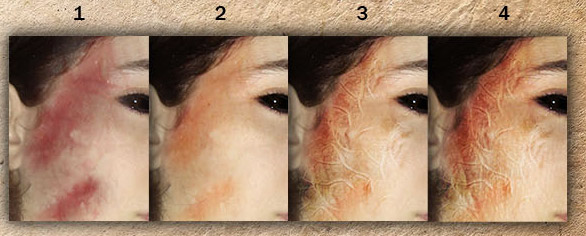
Теперь приступим к самой нудной и долгой части нашей работы. Возьмём кусочек шеи с нашей фотографии. Дублируем его и соединяем оба кусочка внахлёст. Объединяем оба слоя ( Ctrl+E ) и дублируем получившийся слой. Опять соединяем оба куска. В результате мы должны получить длинную «шею».


Совет для новичков: для того, чтобы аккуратно соединить кусочки, используйте функцию Free Transform ( Ctrl+T ) и фильтр Liquify ( Filter> Liquify или Ctrl+Shift+X ). [I]Liquify – это лучший друг фотоманипулятора, он позволяет лепить из картинки всё что угодно, как из глины. Воспользуйтесь инструментом «Forward Warp Tool», экспериментируйте с размерами кисти, интенсивностью и нажатием. Поставьте галочку «Show Backdrop» и в поле «Use» выберите тот слой, под который вы хотите подогнать изображение. Это позволит вам точно подогнать и выровнять края двух частей. [/I]
Теперь нужно отделить голову от фона – воспользуйтесь инструментом Pen Tool или Lasso. Я бы посоветовал вам лучше использовать Pen Tool, потому что этот инструмент позволяет сделать более точное выделение. После того, как наше выделение готово, идём в меню Select> Inverse ( Ctrl+Shift+I ), затем добавляем маску слоя (в панели слоёв нажимаем кнопку «add layer mask») и удаляем фон.
Таким же образом выделяем парик и кимоно. При помощи Edit> Transform> Skew/Distort подгоняем их по размеру к голове.
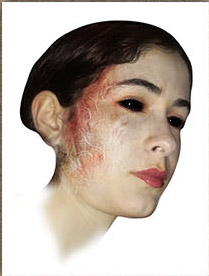

Теперь настало время собрать все части воедино. Я подсветил разными цветами слои с частями шеи и залинковал их. По сути, я сделал один длинный кусок шеи (он подсвечен голубым) и несколько раз продублировал его, затем каждый кусок отразил по горизонтали, повернул, применил Liquify – в результате у меня получилась одна длинная шея.
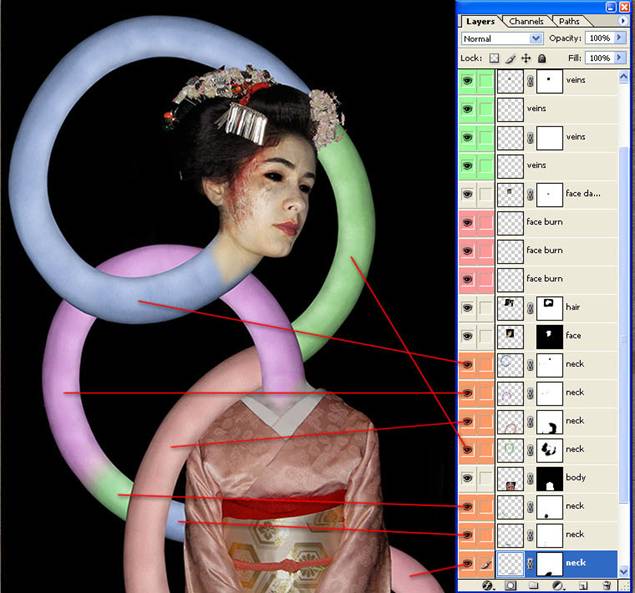
Часть 2.
На данный момент область шеи под подбородком выглядит неправдоподобно – слишком гладкой и ровной. Копируйте складки кожи с другого фото и вставьте их в нашу работу – при помощи масок и фильтра Liquify подгоняем складки к нашему изображению.

Теперь приступим к одному из самых важных этапов нашей работы – тени. Как видите, шея выглядит очень плоской. Исходя из того, как лежат тени на лице нашей модели и блики на кимоно, можно заключить, что свет падает прямо и немного слева.

Я всегда оставляю тени напоследок...
Вначале я нанесу иероглифы на фон. Оригинальная фотография, которую я нашёл для фона, была покрыта голубоватыми пятнами. Т. к. ничего лучше я не нашёл, пришлось спасать эту фотографию. Я применил немного блюра ( Gaussian blur ) для того, чтобы придать глубину, затем увеличил насыщенность желтого оттенка ( Image> Adjustments> Hue/Saturation ), чтобы хоть немного убрать голубое зерно. Мне кажется, фото стало лучше.
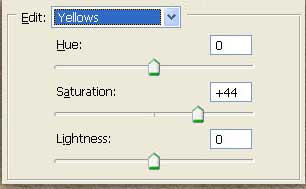
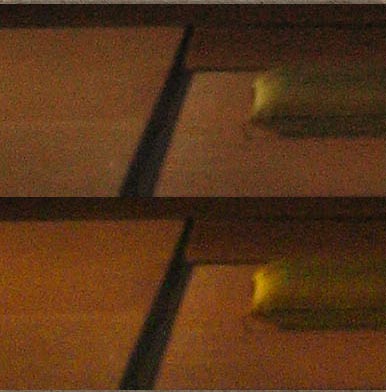
Теперь нам нужно «достать» из картинки отдельный иероглиф. Кадрируем фото (рис. 1), идём в меню Image> Adjustments> Levels и тянем белый ползунок влево, пока не получим нужного результата – желтые пятна должны почти исчезнуть, а фон стать белым (рис. 2). Белой кистью закрашиваем оставшиеся желтые пятна.
Теперь идём в меню Select> Color Range, подвигаем ползунок, жмём ok. Весь белый фон должен выделиться, жмём delete и получаем наш иероглиф.
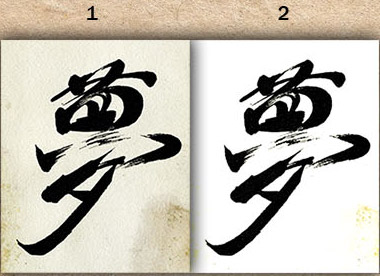
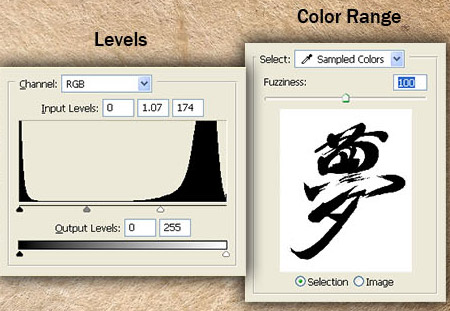

На ухе осталось немного волос с оригинальной фотографии. Исправим это при помощи Clone Stamp – аккуратно заштамповываем мочку уха, затем делаем выделение по форме мочки, чтобы не залезать на другие участки, и заканчиваем.

Закончим с тенями. Поскольку источник света находится спереди, то тень будет отбрасываться на все объекты, находящиеся позади.
Вначале я дублировал слой с волосами и затемнил его, просто уменьшив занчение настройки «lightness» ( Image> Adjustments> Hue/Saturation ). Затем я переместил этот слой под слой с волосами и немного размыл его ( Gaussian blur ), уменьшил непрозрачность и стёр ластиком всё, что находилось вне границ шеи.

На фото слева тени добавлены при помощи Burn Tool ( midtones ), а на фото слева – при помощи техники, которую я сейчас опишу.
Особой разницы между этими изображениями, как видите, нет. Возможно, вам этот способ покажется слишком запутанным…
Дублируем часть шеи, делаем верхний слой невидимым (рис. 1). Затемняем нижний слой при помощи Hue/Saturation (уменьшаем значение lightness, увеличиваем saturation ) (рис. 2). Делаем верхний слой видимым, добавляем маску, кистью со значением flow = 5-10% водите там, где хотите добавить теней (рис. 3). Повторите всё это для каждого кусочка шеи и для кимоно.


Теперь осталось подогнать цвет шеи возле выреза. Пипеткой возьмите пробу цвета, на новом слое закрасьте белый участок этим цветом и поменяйте режим наложения на Color.

В конце я добавил ещё один слой (режим наложения Soft Light, непрозрачность = 30%), чтобы сделать картинку более теплой. Также я добавил белого свечения иероглифам.
Результат:

Надеюсь, этот урок будет полезен Вам но, когда будете дарить Любимым, берегите лицо…
|
|
|
© helpiks.su При использовании или копировании материалов прямая ссылка на сайт обязательна.
|